Ersatz eines vollständigen ACI-Fabric-Clusters
Download-Optionen
-
ePub (464.8 KB)
In verschiedenen Apps auf iPhone, iPad, Android, Sony Reader oder Windows Phone anzeigen
Inklusive Sprache
In dem Dokumentationssatz für dieses Produkt wird die Verwendung inklusiver Sprache angestrebt. Für die Zwecke dieses Dokumentationssatzes wird Sprache als „inklusiv“ verstanden, wenn sie keine Diskriminierung aufgrund von Alter, körperlicher und/oder geistiger Behinderung, Geschlechtszugehörigkeit und -identität, ethnischer Identität, sexueller Orientierung, sozioökonomischem Status und Intersektionalität impliziert. Dennoch können in der Dokumentation stilistische Abweichungen von diesem Bemühen auftreten, wenn Text verwendet wird, der in Benutzeroberflächen der Produktsoftware fest codiert ist, auf RFP-Dokumentation basiert oder von einem genannten Drittanbieterprodukt verwendet wird. Hier erfahren Sie mehr darüber, wie Cisco inklusive Sprache verwendet.
Informationen zu dieser Übersetzung
Cisco hat dieses Dokument maschinell übersetzen und von einem menschlichen Übersetzer editieren und korrigieren lassen, um unseren Benutzern auf der ganzen Welt Support-Inhalte in ihrer eigenen Sprache zu bieten. Bitte beachten Sie, dass selbst die beste maschinelle Übersetzung nicht so genau ist wie eine von einem professionellen Übersetzer angefertigte. Cisco Systems, Inc. übernimmt keine Haftung für die Richtigkeit dieser Übersetzungen und empfiehlt, immer das englische Originaldokument (siehe bereitgestellter Link) heranzuziehen.
Einführung
In diesem Dokument wird der Prozess beschrieben, der für den vollständigen Ersatz von ACI-Fabric-Clustern (Application Centric Infrastructure) verwendet wird.
Hintergrundinformationen
Das in diesem Dokument beschriebene Beispiel umfasst eine betriebliche Fabric, in der alle APICs (Application Policy Infrastructure Controller) ausgefallen sind. Es wird davon ausgegangen, dass Sie eine Konfigurationsdatei exportiert haben, die alle Richtlinien und Konfigurationen der vorherigen APICs enthält.
Vorsicht: Wenn Sie keine Konfigurationsdatei exportiert haben, gehen Ihre Konfigurationen nach dem Austausch des Clusters verloren.
Bevor Sie mit dem Ersetzen fortfahren, stellen Sie sicher, dass Sie über einen Server verfügen, auf den die neuen APICs zugreifen können, um die Konfigurationsdatei zu importieren. Darüber hinaus sollten Sie diese Informationen aus der aktuellen APIC-Konfiguration abrufen, die für die neuen APICs erforderlich ist:
- Fabric-Name
- Knotenname
- Tunnel Endpoint (TEP)-Adressbereich
- VLAN-ID
- OOB-Adressdetails (Out-Of-Band)
- Cluster-Größe
- Art der Geschwindigkeit/des Duplexmodus
Wenn Sie sich beim Ausführen des Setup-Skripts für Ihre neuen APICs nicht an den vorherigen Fabric-Namen oder einen der anderen Werte erinnern, können Sie sich in einen Ihrer Switches einschließen und den Befehl Acidiag avread eingeben, um diese Informationen abzurufen:

Hinweis: Einige Informationen sind aufgrund des Cluster-Ausfalls nicht verfügbar.
Verfahren zum Austausch von Clustern
Gehen Sie wie folgt vor, um den gesamten Cluster zu ersetzen:
- Konfigurieren Sie einen der neuen APICs:
- Konsolen-Zugriff auf den Cisco Integrated Management Controller (CIMC) eines der APICs, die Sie ersetzt haben, und starten Sie das Kernel-basierte Virtual Machine (KVM). Das Setup-Skript sollte automatisch geladen werden, sobald der APIC eingeschaltet ist.
- Verwenden Sie denselben Fabric-Namen, denselben Knotennamen, denselben TEP-Adressbereich, dieselbe VLAN-ID, dieselben OOB-Adressdetails, dieselbe Cluster-Größe und denselben Typ von Geschwindigkeit-/Duplexmodus, der zuvor für die ausgefallenen APICs konfiguriert wurde. Hier ein Beispiel:
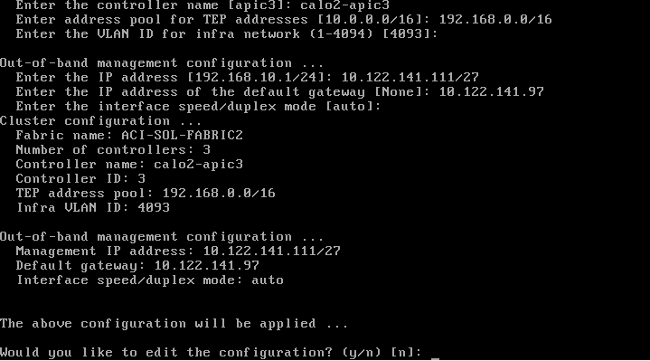
- Konsolen-Zugriff auf den Cisco Integrated Management Controller (CIMC) eines der APICs, die Sie ersetzt haben, und starten Sie das Kernel-basierte Virtual Machine (KVM). Das Setup-Skript sollte automatisch geladen werden, sobald der APIC eingeschaltet ist.
- Importieren Sie die aktuelle Konfigurationsdatei, die auf dem Server gespeichert wurde:
- Wählen Sie im GUI-Header ADMIN > IMPORT/EXPORT aus.
- Klicken Sie in der Seitenleiste IMPORT/EXPORT (auf der linken Seite des Bildschirms) auf die Registerkarte Remote Locations (Remote-Standorte).
- Wählen Sie in der Dropdown-Liste Aktionen die Option Remote Location erstellen:
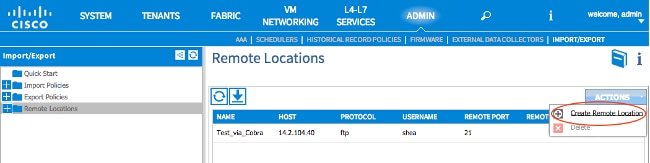
- Konfigurieren Sie einen Remote-Speicherort, der den Hostnamen (oder die IP-Adresse) des Servers enthält, der die neueste Konfigurationsdatei enthält.
Hinweis: Sie können jedes Protokoll verwenden, um Ihre Konfigurationsdatei zu übertragen. Wenn Sie jedoch FTP verwenden möchten, müssen Sie einen Vertrag hinzufügen, um FTP-Datenverkehr zu Ihrer Fabric zuzulassen.
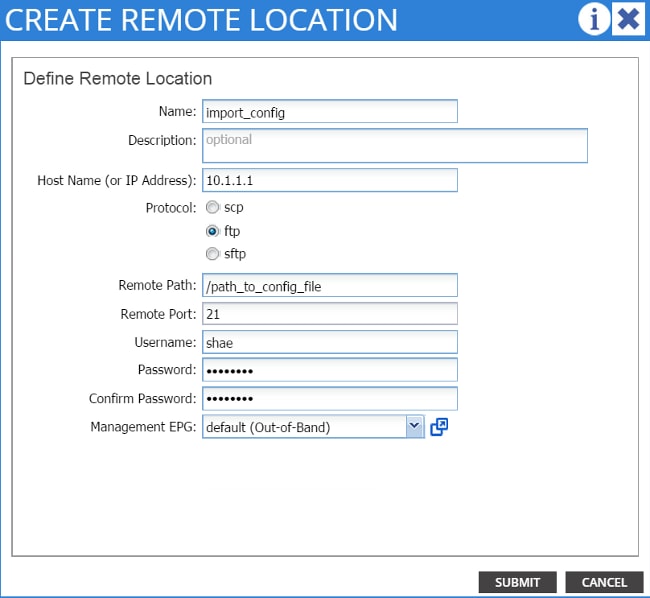
Hinweis: Beim Remote-Pfad sollte es sich um den Verzeichnispfad handeln, in dem sich die Konfigurationsdatei befindet.
- Wählen Sie im GUI-Header ADMIN > IMPORT/EXPORT aus.
- Erstellen einer Importrichtlinie:
- Wählen Sie Richtlinien importieren > Konfigurationen in der Seitenleiste der Registerkarte Importieren/Exportieren aus.
- Klicken Sie auf Aktionen (auf der rechten Seite des Bildschirms).
- Klicken Sie auf Konfigurationsimport-Richtlinie erstellen:
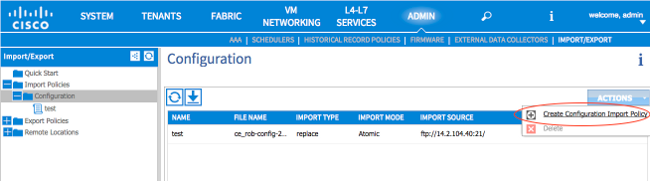
- Importieren Sie die Konfigurationsdatei über den von Ihnen konfigurierten Remote-Speicherort, und stellen Sie Folgendes sicher:
- Das Feld für den Dateinamen entspricht dem Dateinamen auf dem Server, der in diesem Beispiel ce_irgendwoDateiname.tar.gz lautet.
- Das Optionsfeld Ersetzen wird im Feld Importtyp ausgewählt.
- Das Optionsfeld Atomic (Atomisch) wird im Feld Importmodus aktiviert.
- Das Optionsfeld Ja ist im Feld Jetzt starten aktiviert.
- Die Importquelle ist der Remote-Speicherort, den Sie zuvor konfiguriert haben.
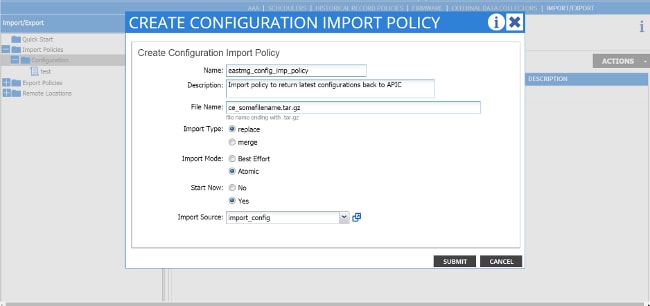
- Ihre alten Konfigurationen sollten jetzt im APIC angezeigt werden. Überprüfen Sie anhand der APIC-GUI, ob alle Ihre alten Konfigurationen in Ihrem neuen APIC enthalten sind.
- Wählen Sie Richtlinien importieren > Konfigurationen in der Seitenleiste der Registerkarte Importieren/Exportieren aus.
- Konfigurieren Sie die Leaf- und Spine-Switches:
- Melden Sie sich über Secure Shell (SSH) an dem Leaf-Switch an, der mit dem APIC verbunden ist, den Sie gerade konfiguriert haben. Die OOB-Adresse sollte auf dem Switch noch konfiguriert werden. Wenn die OOB-Adresse nicht funktioniert, wird die Konsole in den Switch eingesteckt.
- Navigieren Sie zum bootflash-Verzeichnis (cd bootflash). Dies ist das Verzeichnis, in dem die ACI-Image-Datei angezeigt werden soll.
- Geben Sie einen Befehl dir ein, um das ACI-Image zu finden, das in der Fabric verwendet wird.
- Wenn Sie die Bilddatei gefunden haben, geben Sie den Befehl setup-clean-config.sh < das von Ihnen gespeicherte aci-Image> ein, gefolgt vom Befehl reload.
Diese Befehle stellen ein neues Image des Leaf-Switches dar, der mit einem der APICs verbunden ist, die Sie gerade ersetzt haben. Die Richtlinien, die Sie auf dem APIC konfiguriert haben, werden an den Leaf-Switch weitergeleitet, den Sie gerade neu erstellt haben: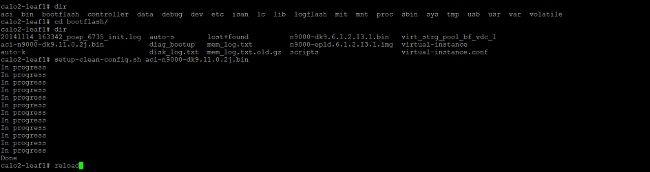
- Nachdem der Leaf-Switch das Neuladen abgeschlossen hat, sollte er automatisch wieder in die Fabric aufgenommen werden (wenn der Leaf-Switch zuvor Teil der Fabric war). Um dies zu überprüfen, klicken Sie in der Seitenleiste der APIC-GUI auf Fabric-Mitgliedschaft, an die Sie die Konfigurationsdatei übertragen haben:
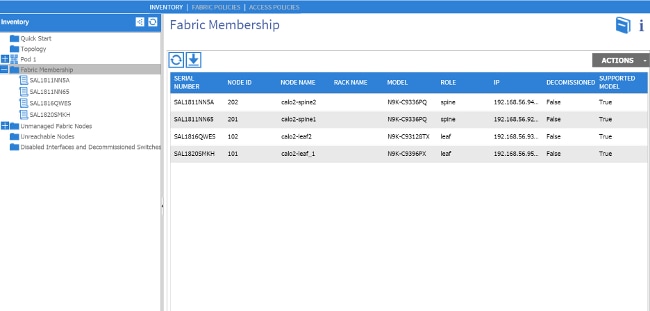
Tipp: Wenn der Leaf-Switch nicht automatisch der Fabric beitritt, finden Sie im Cisco APIC Troubleshooting Guide (Cisco APIC-Fehlerbehebungsleitfaden) eine Fehlerbehebung für das Fabric Discovery-Problem.
- Melden Sie sich über Secure Shell (SSH) an dem Leaf-Switch an, der mit dem APIC verbunden ist, den Sie gerade konfiguriert haben. Die OOB-Adresse sollte auf dem Switch noch konfiguriert werden. Wenn die OOB-Adresse nicht funktioniert, wird die Konsole in den Switch eingesteckt.
- Wiederholen Sie Schritt 4 für jeden Leaf- und Spine-Switch in der Fabric.
- Nachdem Sie erfolgreich jedem Leaf- und Spine-Switch in der Fabric beigetreten sind, müssen Sie die anderen APICs konfigurieren:
- Wiederholen Sie den in Schritt 1 beschriebenen Vorgang für jeden APIC. Die APICs sollten dann der Fabric beitreten.
- Um zu überprüfen, ob die APICs der Fabric beigetreten sind, verwenden Sie die GUI des APIC, den Sie ursprünglich konfiguriert haben, und klicken Sie in der Seitenleiste des untergeordneten Headers Controller auf Controller:
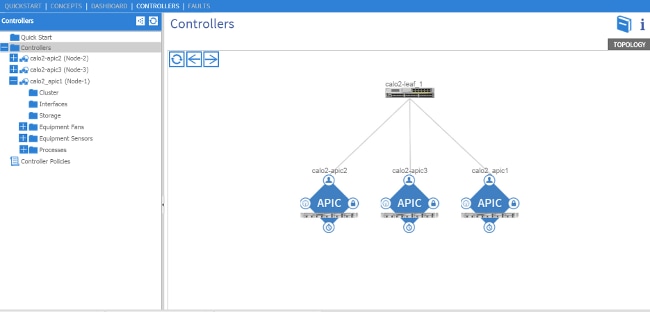
Wenn alle APICs erfolgreich zur Fabric hinzugefügt wurden, werden die auf dem ersten APIC hochgeladenen Konfigurationen an die anderen APICs übertragen, und die Fabric sollte vollständig betriebsbereit sein.
- Wiederholen Sie den in Schritt 1 beschriebenen Vorgang für jeden APIC. Die APICs sollten dann der Fabric beitreten.
Hinweis: Ersetzte APICs MÜSSEN mit der richtigen Version der APIC-Software als den übrigen Cluster-Mitgliedern installiert werden. Andernfalls kann der APIC die Verbindung zum Cluster nicht ordnungsgemäß wiederherstellen.
Beiträge von Cisco Ingenieuren
- Shae EastmanCisco TAC-Techniker
Cisco kontaktieren
- Eine Supportanfrage öffnen

- (Erfordert einen Cisco Servicevertrag)
 Feedback
Feedback